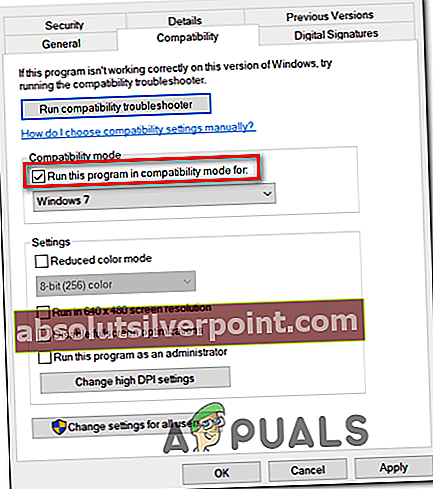Ορισμένοι χρήστες των Windows βλέπουν «Ο καθορισμένος λογαριασμός υπάρχει ήδη» (Σφάλμα 1316)κατά την προσπάθεια εγκατάστασης ή απεγκατάστασης ορισμένων προγραμμάτων μέσω του InstallShield. Αυτό το σφάλμα αναφέρεται συνήθως ότι συμβαίνει με προϊόντα του Microsoft Office, με συγκεκριμένη σουίτα AV τρίτων και με βοηθητικά προγράμματα όπως το Nero ή το Checksoft.
Δεδομένου ότι αυτό το πρόβλημα διευκολύνεται συχνά από την έλλειψη πρόσβασης διαχειριστή, θα πρέπει να ξεκινήσετε αυτόν τον οδηγό αντιμετώπισης προβλημάτων, αναγκάζοντας το πρόγραμμα εγκατάστασης να εκτελέσει πρόσβαση διαχειριστή (εάν αντιμετωπίζετε αυτό το σφάλμα κατά την εγκατάσταση ενός προγράμματος).
Σε περίπτωση που βλέπετε το «Ο καθορισμένος λογαριασμός υπάρχει ήδη»σφάλμα κατά την προσπάθεια εγκατάστασης μιας εφαρμογής παλαιού τύπου, ενδέχεται να μπορείτε να επιλύσετε το σφάλμα ρυθμίζοντας το πρόγραμμα εγκατάστασης να εκτελείται σε λειτουργία συμβατότητας.
Λάβετε υπόψη ότι σε περίπτωση που χρησιμοποιείτε ένα προϊόν ασφαλείας Avast, αυτό το σφάλμα μπορεί να διευκολυνθεί από την ακατάλληλη εγκατάσταση του Avast Secure Browser. Σε αυτήν την περίπτωση, η απεγκατάσταση της σουίτας ασφαλείας θα διορθώσει το πρόβλημα για εσάς.
Ωστόσο, εάν αντιμετωπίζετε αυτό το ζήτημα ενώ προσπαθείτε να απεγκαταστήσετε κάτι, η καλύτερη πιθανότητα να διορθώσετε το πρόβλημα είναι να εκτελέσετε το Πρόγραμμα εγκατάστασης και απεγκατάστασης Αντιμετώπιση προβλημάτωνκαι εφαρμόστε την προτεινόμενη επιδιόρθωση.
Εκτέλεση του προγράμματος εγκατάστασης με πρόσβαση διαχειριστή
Εάν αντιμετωπίζετε το «Ο καθορισμένος λογαριασμός υπάρχει ήδη» (Σφάλμα 1316)κατά την προσπάθεια εγκατάστασης ενός προγράμματος τρίτων, είναι πιθανό η εγκατάσταση να αποτύχει με αυτό το σφάλμα λόγω του γεγονότος ότι το πρόγραμμα εγκατάστασης δεν έλαβε πρόσβαση διαχειριστή - Χωρίς αυτό, η εγκατάσταση ενδέχεται να μην μπορεί να ολοκληρωθεί.
Ορισμένοι χρήστες που αντιμετώπιζαν προηγουμένως το ίδιο πρόβλημα επιβεβαίωσαν ότι τελικά μπόρεσαν να επιλύσουν το πρόβλημα αναγκάζοντας το λειτουργικό σύστημα να ανοίξει το πρόγραμμα εγκατάστασης με πρόσβαση διαχειριστή. Αυτό θα διορθώσει την πλειονότητα των ζητημάτων που οφείλονται σε ανεπαρκή δικαιώματα γραφής.
Για να ανοίξετε το πρόγραμμα εγκατάστασης με πρόσβαση διαχειριστή, απλώς κάντε δεξί κλικ πάνω του και επιλέξτεΕκτέλεση ως διαχειριστήςαπό το μενού περιβάλλοντος που εμφανίστηκε πρόσφατα.
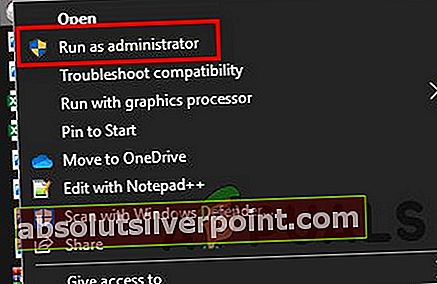
Σημείωση: Όταν δείτε το UAC (Έλεγχος λογαριασμού χρήστη) προτροπή, κάντε κλικ Ναί για να παραχωρήσετε πρόσβαση διαχειριστή.
Εάν το άνοιγμα του προγράμματος εγκατάστασης με πρόσβαση διαχειριστή δεν βοήθησε την κατάστασή σας, μεταβείτε στην επόμενη μέθοδο διόρθωσης παρακάτω.
Εκτελείται πρόγραμμα εγκατάστασης σε λειτουργία συμβατότητας (εάν υπάρχει)
Σε περίπτωση που αντιμετωπίζετε μόνο το «Ο καθορισμένος λογαριασμός υπάρχει ήδη » σφάλμα κατά την προσπάθεια εγκατάστασης μιας εφαρμογής παλαιού τύπου που δεν είχε κατασκευαστεί αρχικά για την έκδοση των Windows, ενδέχεται να αντιμετωπίζετε ένα ζήτημα συμβατότητας - Αυτό συμβαίνει συνήθως στα Windows 10.
Εάν αυτό το σενάριο ισχύει, ενδέχεται να μπορείτε να επιλύσετε το πρόβλημα τροποποιώντας τις Ιδιότητες του προγράμματος εγκατάστασης, αναγκάζοντάς το να εκτελείται σε λειτουργία συμβατότητας με παλαιότερη έκδοση των Windows.
Ακολουθεί ένας γρήγορος οδηγός για το πώς να το κάνετε αυτό:
- Μεταβείτε στην τοποθεσία του προγράμματος εγκατάστασης που προκαλεί το σφάλμα, κάντε δεξί κλικ σε αυτό και επιλέξτε Ιδιότητες από το μενού περιβάλλοντος.

- Μόλις μπείτε στο Ιδιότητες οθόνη, επιλέξτε το Συμβατότητα καρτέλα από το κατακόρυφο μενού στην κορυφή.
- Στη συνέχεια, επιλέξτε το πλαίσιο που σχετίζεται μεΕκτελέστε αυτό το πρόγραμμα σε λειτουργία συμβατότητας και επιλέξτε τα Windows 7 από το αναπτυσσόμενο μενού.
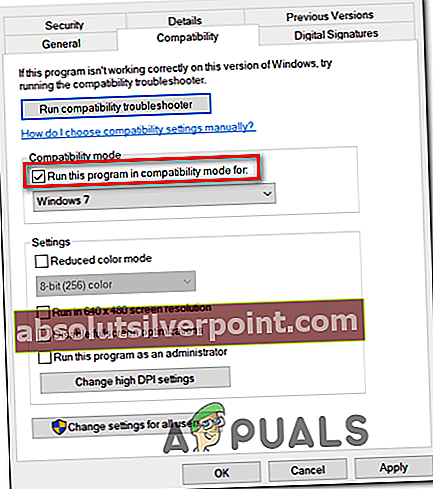
- Κάντε κλικ Ισχύουν για να αποθηκεύσετε τις αλλαγές και, στη συνέχεια, εκτελέστε το πρόγραμμα εγκατάστασης και δείτε εάν μπορείτε να ολοκληρώσετε τη λειτουργία χωρίς να εμφανιστεί το ίδιο μήνυμα σφάλματος.
Σε περίπτωση που καταλήξετε να συναντήσετε το ίδιο Ο καθορισμένος λογαριασμός υπάρχει ήδησφάλμα, μεταβείτε στην επόμενη πιθανή επιδιόρθωση παρακάτω.
Εκτέλεση του προγράμματος Εγκατάσταση και απεγκατάσταση του Troubleshooter
Εάν αντιμετωπίζετε αυτό το ζήτημα λόγω γενικού προβλήματος, ενδέχεται να είστε σε θέση να επιδιορθώσετε αυτόματα το πρόβλημα χρησιμοποιώντας ένα πρόγραμμα Microsoft Fix It για την αντιμετώπιση των πιο συνηθισμένων προβλημάτων εγκατάστασης / απεγκατάστασης που συμβαίνουν αυτήν τη στιγμή στα Windows.
Αρκετοί χρήστες που προσπαθούμε να επιλύσουμε το «Ο καθορισμένος λογαριασμός υπάρχει ήδη» (Σφάλμα 1316) επιβεβαίωσαν ότι το σφάλμα διορθώθηκε πλήρως μετά τη λήψη της τελευταίας έκδοσης του Πρόγραμμα εγκατάστασης και απεγκατάστασης Αντιμετώπιση προβλημάτων, ξεκίνησε μια σάρωση μαζί του και εφάρμοσε την προτεινόμενη επιδιόρθωση.
Σημείωση: Για να μεγιστοποιήσετε τις πιθανότητες επιτυχίας σας, σας συνιστούμε να κάνετε λήψη της τελευταίας έκδοσης του Πρόγραμμα αντιμετώπισης προβλημάτων εγκατάστασης και απεγκατάστασης από τον αξιωματούχοΣελίδα λήψης της Microsoft.
Εάν θέλετε να αναπτύξετε αυτήν την πιθανή επιδιόρθωση, ακολουθήστε τις παρακάτω οδηγίες για λήψη και εκτέλεση του Πρόγραμμα εγκατάστασης και απεγκατάστασης Αντιμετώπιση προβλημάτων και εφαρμόστε τη συνιστώμενη επιδιόρθωση:
- Ανοίξτε το προεπιλεγμένο πρόγραμμα περιήγησής σας και επισκεφθείτε αυτήν την επίσημη σελίδα λήψης της Microsoft. Μόλις μπείτε μέσα, κάντε κλικ στο Κατεβάστε κουμπί και περιμένετε για τη λήψη του Βοηθητικό πρόγραμμα Fix-It για να κατεβάσετε.
- Μόλις ολοκληρωθεί η λήψη, κάντε διπλό κλικ στο .diagcab αρχείο που μόλις κατεβάσατε και κάντε κλικ Ναί εάν σας ζητηθεί από το UAC (Έλεγχος λογαριασμού χρήστη).
- μεσα στην Εγκατάσταση και απεγκατάσταση προγράμματος εργαλείο αντιμετώπισης προβλημάτων, κάντε κλικ στο Προχωρημένος υπερσύνδεσμος και, στη συνέχεια, βεβαιωθείτε ότι το πλαίσιο που σχετίζεται μεΕφαρμόστε αυτόματα επισκευέςείναι επιλεγμένο και, στη συνέχεια, κάντε κλικ Επόμενο για να προχωρήσετε στο επόμενο μενού.
- Περιμένετε μέχρι να ολοκληρωθεί η αρχική διαδικασία σάρωσης και, στη συνέχεια, κάντε κλικ στο Εγκατάσταση ή Κατάργηση εγκατάστασης (ανάλογα με την κατάσταση που βλέπετε «Ο καθορισμένος λογαριασμός υπάρχει ήδη» λάθος.
- Περιμένετε μέχρι το βοηθητικό πρόγραμμα να ολοκληρώσει τη σάρωση σχετικά με το πρόβλημα που μόλις επισημάνετε
- Στη συνέχεια, θα σας ζητηθεί να επιλέξετε το πρόγραμμα που προκαλεί το σφάλμα. Μετακινηθείτε προς τα κάτω στη λίστα προγραμμάτων έως ότου εντοπίσετε αυτό που προκαλεί το σφάλμα, κάντε κλικ σε αυτό μία φορά για να το επιλέξετε και, στη συνέχεια, κάντε κλικ στο Επόμενο.
- Εάν εντοπιστεί μια βιώσιμη επιδιόρθωση, ακολουθήστε τις οδηγίες στην οθόνη για να τις εφαρμόσετε.
Σημείωση: Εάν καταλήξετε να απεγκαταστήσετε το πρόγραμμα μέσω του Απεγκαταστήστε το Troubleshooter και η λειτουργία αποτυγχάνει, συνεχίστε με τις άλλες διορθώσεις.
- Μόλις εφαρμοστεί με επιτυχία η επιδιόρθωση, επανεκκινήστε τον υπολογιστή σας (εάν αυτό δεν συμβαίνει αυτόματα) και δείτε εάν το πρόβλημα επιλύθηκε.
Εάν αυτή η λειτουργία έχει τελικά οδηγήσει στην ίδια«Ο καθορισμένος λογαριασμός υπάρχει ήδη»σφάλμα, μεταβείτε στην επόμενη πιθανή επιδιόρθωση παρακάτω.
Απεγκαταστήστε το πρόγραμμα περιήγησης Avast (εάν υπάρχει)
Εάν χρησιμοποιείτε ένα πακέτο προστασίας από ιούς από το Avast, μπορείτε να περιμένετε να δείτε αυτό το σφάλμα αφού η σουίτα ασφαλείας αποτύχει να απεγκαταστήσει το ιδιόκτητο πρόγραμμα περιήγησής της (συνοδεύεται από πολλά από τα δωρεάν προϊόντα τους). Όπως έχουν αναφέρει ορισμένοι χρήστες που επηρεάζονται, αυτό το σφάλμα ενδέχεται να προκύψει σε περιπτώσεις όπου το ομαδοποιημένο πρόγραμμα περιήγησης (Avast Secure Browser) δεν έχει εγκατασταθεί σωστά - Σε αυτήν την περίπτωση, θα καταλήξετε να βλέπετε το«Ο καθορισμένος λογαριασμός υπάρχει ήδη»σφάλμα κάθε φορά που επιχειρείτε να χρησιμοποιήσετε τη λειτουργία InstallShield.
Εάν αυτό το σενάριο ισχύει, θα πρέπει να μπορείτε να διορθώσετε το πρόβλημα απεγκαθιστώντας το Avast Secure Browser για να εξαλείψετε τις παρεμβολές. Ακολουθεί ένας γρήγορος οδηγός για το πώς να το κάνετε αυτό:
- Τύπος Πλήκτρο Windows + R για να ανοίξετε ένα Τρέξιμο κουτί διαλόγου. Στη συνέχεια, πληκτρολογήστε «Appwiz.cpl» και πατήστε Εισαγω για να ανοίξετε το Προγράμματα και χαρακτηριστικά μενού.
- Μόλις μπείτε στο Προγράμματα και χαρακτηριστικά μενού, μετακινηθείτε προς τα κάτω στη λίστα των εγκατεστημένων εφαρμογών και εντοπίστε Avast Secure Browser. Όταν το δείτε, κάντε δεξί κλικ πάνω του και επιλέξτε Κατάργηση εγκατάστασης από το μενού περιβάλλοντος που μόλις εμφανίστηκε.
- Μέσα στην οθόνη κατάργησης εγκατάστασης, ακολουθήστε τις οδηγίες στην οθόνη για να ολοκληρώσετε την κατάργηση της εγκατάστασης.
- Μόλις καταφέρετε να απαλλαγείτε Avast Secure Browser, επανεκκινήστε τον υπολογιστή σας και δείτε εάν το πρόβλημα επιλύθηκε κατά την επόμενη εκκίνηση του συστήματος.